Короткий план оновлення:
Процес оновлення також описаний на офіційному сайті (англійською) - docs.moodle.org/32/en/Upgrading
Тепер докладніше розглянемо деякі етапи.
(1) Перевірка сумісності ПО
Спочатку перевіряємо, які вимоги до ПО у новій версії Moodle і далі переходимо на сторінку Адміністрування - Сервер - Середовище (версії ПЗ) і порівнюємо:
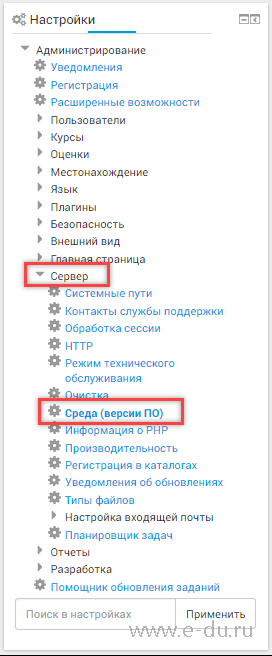
Перевіряємо версії і при необхідності спочатку оновлюємо потрібне ПО.
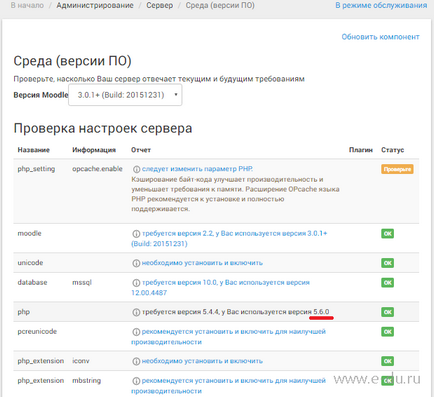
Наприклад, moodle 3.2 вимагає PHP не нижче версії 5.6.5.
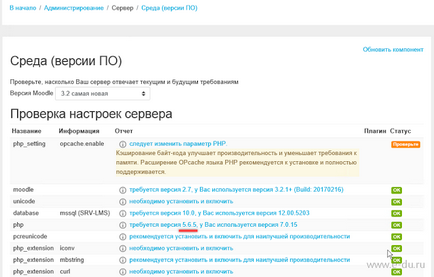
Якщо довелося оновлювати версію PHP, то треба не забути переналаштувати в запуску cron правильну версію php.exe.
(2) Включаємо в Moodle режим техобслуговування
Функція переходу в режим технічного обслуговування: Адміністрування - Сервер - Режим технічного обслуговування:
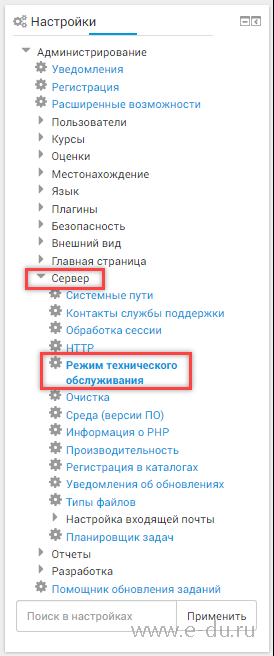
На сторінці вказуємо необхідну для користувачів інформацію, яку вони будуть бачити при заході на сайт Moodle:
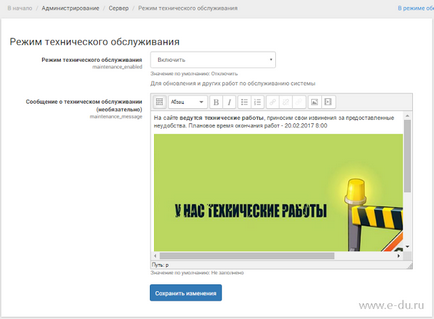
(3) Робимо бекапи (резервні копії) папок Moodle і бази даних.
Обов'язково робимо резервні копії поточної версії Moodle.
Бекап базу даних (спосіб залежно від використовуваної СУБД).
Також потрібно зберегти папки Moodle: папка moodle і папка moodledata (можуть називатися і по-іншому). Наприклад, зробити їх архів:
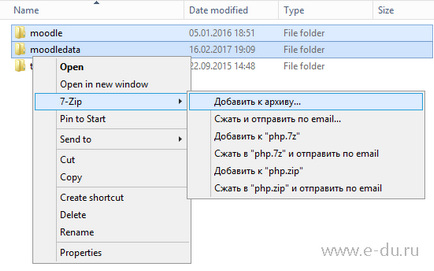
(4) Оновлюємо всі плагіни, якщо для них є оновлення.
Якщо цього не зробити заздалегідь, то після поновлення самого Moodle може не вийде їх оновити, тому що необхідні версії Мудла можуть не збігатися.
Див. Moodle: оновлення плагінів через веб-інтерфейс
Після цього можна зробити ще раз бекап.
(5) Встановлюємо секретний ключ оновлення (Upgrade key)
У процесі оновлення система Moodle вразлива, тому що будь-який зайшов в неї користувач в момент установки оновлень може перехопити цей процес замість адміністратора. Тому рекомендується встановити ключ, що захищає цей процес.
Для цього в файлі config.php потрібно встановити наступний параметр upgradekey:
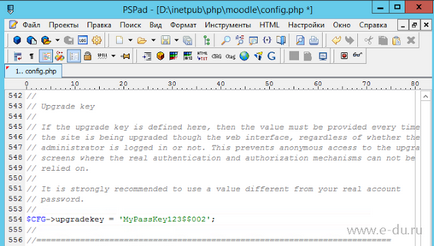
Задаємо будь-яке значення, яке потрібно буде ввести, коли при оновленні з'явиться такий запит ( "Потрібно поновлення ключа"):
(6) Скачиваем архів нової версії moodle
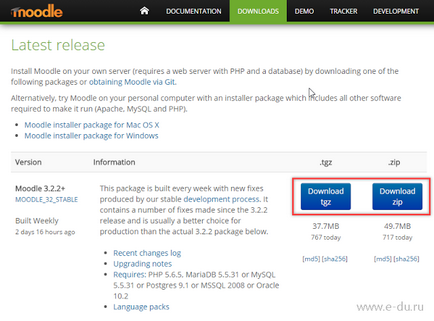
Далі розпаковуємо в будь-яку папку, але головне не на робочий Мудла.
(7) В розпакованої папці з новою версією Мудла: копіюємо в новий config.php настройки зі старого config.php, туди ж копіюємо web.config (якщо був), папку з темою (з поточного Moodle), а також папки сторонніх типів питань і всіх плагінів, які ставилися окремо (Відвідуваність і ін.).
(8) Переходимо в папку робочого Moodle, видаляємо все що знаходиться в основному папки "moodle" (moodledata не чіпаємо) і копіюємо туди вміст з папки нової версії.
(9) Потім заходимо на сайт Мудла під обліковим записом адміністратора. повинен початися процес оновлення бази (також буде запитано раніше заданий секретний ключ).
(10) Якщо оновлення проходить успішно, по завершенню чистимо всі кеші.
Очищення кешей: Адміністрування - Розробка - Очистити всі кеші.
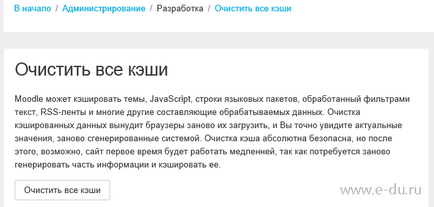
Перевіряємо номер поточної версії Moodle: Адміністрування - Повідомлення.